「ワード 2007 注釈」
「word 2010 脚注の入れ方」
という検索で、このサイト・インストラクターのネタ帳へのアクセスが増えました。
UI(ユーザーインターネット)の変更になった、2007以降のWordで、注釈・脚注を入れる方法を探している方による検索です。
2003までのWordで、メニュー[挿入]-[参照]の中にあったコマンドは、
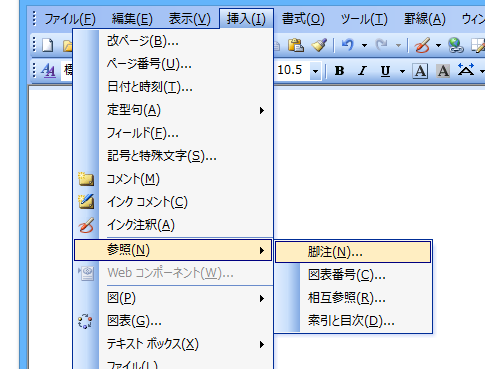
Word 2007・2010・2013では、[参考資料]タブの中に配置されています。
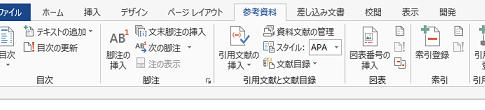
[参考資料]タブには、論文・レポート・報告書といった、長文の文書を作成した場合に必要とされるコマンドが集められています。
Wordが長文の文書を作成するためのアプリケーションでもあることを明確にしたUIだと感じます。
脚注を挿入する
Word 2007・2010・2013で、注釈・脚注を挿入するには、以下の操作を行ってください。本文で注釈を入れたい箇所にカーソルを置く
↓
[参考資料]タブ
-[脚注]グループ
-[脚注の挿入]をクリック
2003までの場合、メニュー[挿入]-[参照]-[脚注]から操作すると、毎回[脚注と文末脚注]が表示されていましたが、2007以降はリボンからの操作でもいきなり脚注を入力できるよう、操作性が改善されています。
2003までで必須だった脚注の挿入をするショートカットキー[Ctrl]+[Alt]+[F]キーは、2007以降でも有効です。
脚注の詳細設定を行うダイアログ
Word 2007・2010・2013で、脚注の設定を行う[脚注と文末脚注]ダイアログを表示するには、
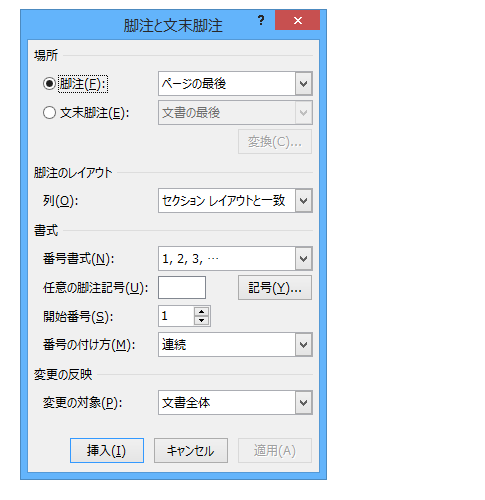
[参考資料]タブ-[脚注]グループ-[脚注と文末脚注]起動ツールを、
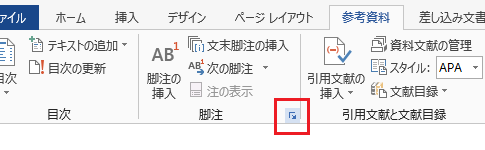
クリックしてください。
キーボード操作派の方なら、2003までのアクセスキー[Alt]→[I]→[N]→[N]が、
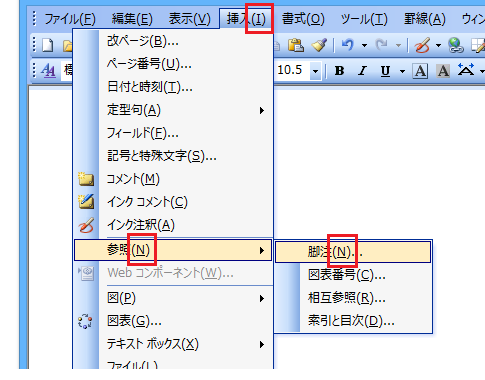
便利でしょうか。[Insert]の[I]と[footNote]の[N]が2回と理解すると覚えやすいでしょう。
脚注の使い方と削除方法
本文中の脚注番号をダブルクリックすると脚注側にカーソルが移動し、脚注の脚注番号をダブルクリックすると本文の該当箇所にカーソルが移動するのは2003までと同じです。
脚注を削除するときは本文側の脚注番号を削除するのも2003までと同じです。
Home » Office 2007(オフィス2007)の使い方 » Word 2007(ワード2007) » Word 2013・2010・2007で注釈・脚注を挿入する
 『インストラクターのネタ帳』では、2003年10月からMicrosoft Officeの使い方などを紹介し続けています。
『インストラクターのネタ帳』では、2003年10月からMicrosoft Officeの使い方などを紹介し続けています。










